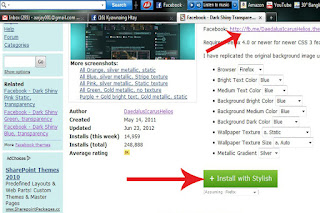facebook သံုးခ်င္တယ္ဆိုလို႔ ကၽြန္ေတာ္ ခင္တဲ့ သူငယ္ခ်င္းမေလး
တစ္ေယာက္ ကၽြန္ေတာ္ကို facebook တစ္ခုလုပ္ေပးတယ္ ဘယ္လိုသံုးရမယ္
ု မသိတဲ့ ကၽြန္ေတာ္ ဟိုေလွ်ာက္ခလိ ဒီေလွ်ာက္ခလိနဲ႔ အခ်ိန္ေတြ ကုန္းခဲ့
တယ္ မထူးတို႔ဘူးဆိုျပီးအြန္လွိဳင္းမွာ facebook သံုးနည္းကို လိုက္ရွာတယ္
ေတြတယ္ဗ်ာ ကိုမုန္တိုင္း ဆိုဒ္မွာ facebook Themes ေၾကာင္းေရးထားတဲ့
စာေၾကာင္းေလးတစ္ခု ကၽြန္ေတာ္လုပ္ၾကည့္လိုက္တယ္ မိုက္တယ္ဗ်ာ
ကၽြန္ေတာ္ facebook အဲလိုျဖစ္သြားတယ္ ကဲပါဗ်ာ ကိုမုန္တိုင္း နည္းပညာ
ေလးကို facebook အလန္းဇယား သံုးခ်င္တဲ့ သူငယ္ခ်င္းမ်ားအတြက္
ကၽြန္ေတာ္ျပန္ရွယ္လိုက္မယ္ဗ်ာ မထမဆံုး ေတာ့သံုးေနက် Mozilla Firefox
မွာ Add-on ေလးကို Install လုပ္ေပးရမွာပါ မလုပ္မီ facebook ကို Login ဝင္
ထားဖို႔လိုပါတယ္ ျပီးရင္ ဒီကသြားလိုက္ပါ Stylish:: Add-ons for Firefox
Window ပြင့္လာပါမယ္
အခုျမင္ေနရတဲ့ ပံုလို Add to Firefox ကို Click လုပ္ေပးရမွာပါ Software
Installation Window ထက္ပြင့္လာပါလိမ္မယ္
Install Now ကို Click လုပ္ေပးရမွာပါ Mozilla Firefox add-ons BOX က်လာ
ပါလိမ့္မယ္
Restart Firefox လုပ္ေပးလိုက္ပါ Mozilla Firefox window ျပန္ပြင္လာေအာင္
ေခတၱေစာင့္ေနရမွာပါ ျပန္ပြင္လာ ျပီးဆိုရင္ Facebook Themes Gallery ကို
ဒီကယူရမွာပါ အမ်ားၾကီးပါေနာ္ ကိုယ္ၾကိဳက္ရာကိုေရြးျပီး Click လုပ္လိုက္ပါ
အခုျမင္ေနရတဲ့ပံုပါအတိုင္း Install with Stylish ကိုႏွိပ္လိုက္ပါ ဒါဆို ရင္
facebook အလန္းဇယား သံုးလို႔ရသြားပါျပီး အားလံုးအဆင္ေျပမွာပါ